In deze handleiding laat ik je zien hoe je op een eenvoudige en effectieve manier KI-gegenereerde video's kunt maken met de Tools Canva en Runway. Deze handleiding is bedoeld voor iedereen die zijn social media-inhoud sneller en creatiever wil vormgeven. Of je nu een beginner of een ervaren gebruiker bent, door Runway te integreren in Canva kun je aansprekende video's produceren in korte tijd.
Belangrijkste inzichten
- Canva biedt een gebruiksvriendelijk platform om visuele inhoud te creëren en bewerken.
- De integratie van Runway in Canva maakt het gemakkelijk om op KI gebaseerde video's te genereren.
- Video's kunnen rechtstreeks in je projecten worden geïntegreerd, wat het werkproces vereenvoudigt.
Stapsgewijze handleiding
Stap 1: Gebruik van Canva
Om te beginnen, ga naar Canva en meld je aan met je account. Canva is een veelzijdige online tool waarmee je verschillende ontwerpen kunt maken, van miniatuurafbeeldingen tot presentaties. In deze tutorial concentreren we ons op het maken van video's met behulp van de geïntegreerde functies van Runway.
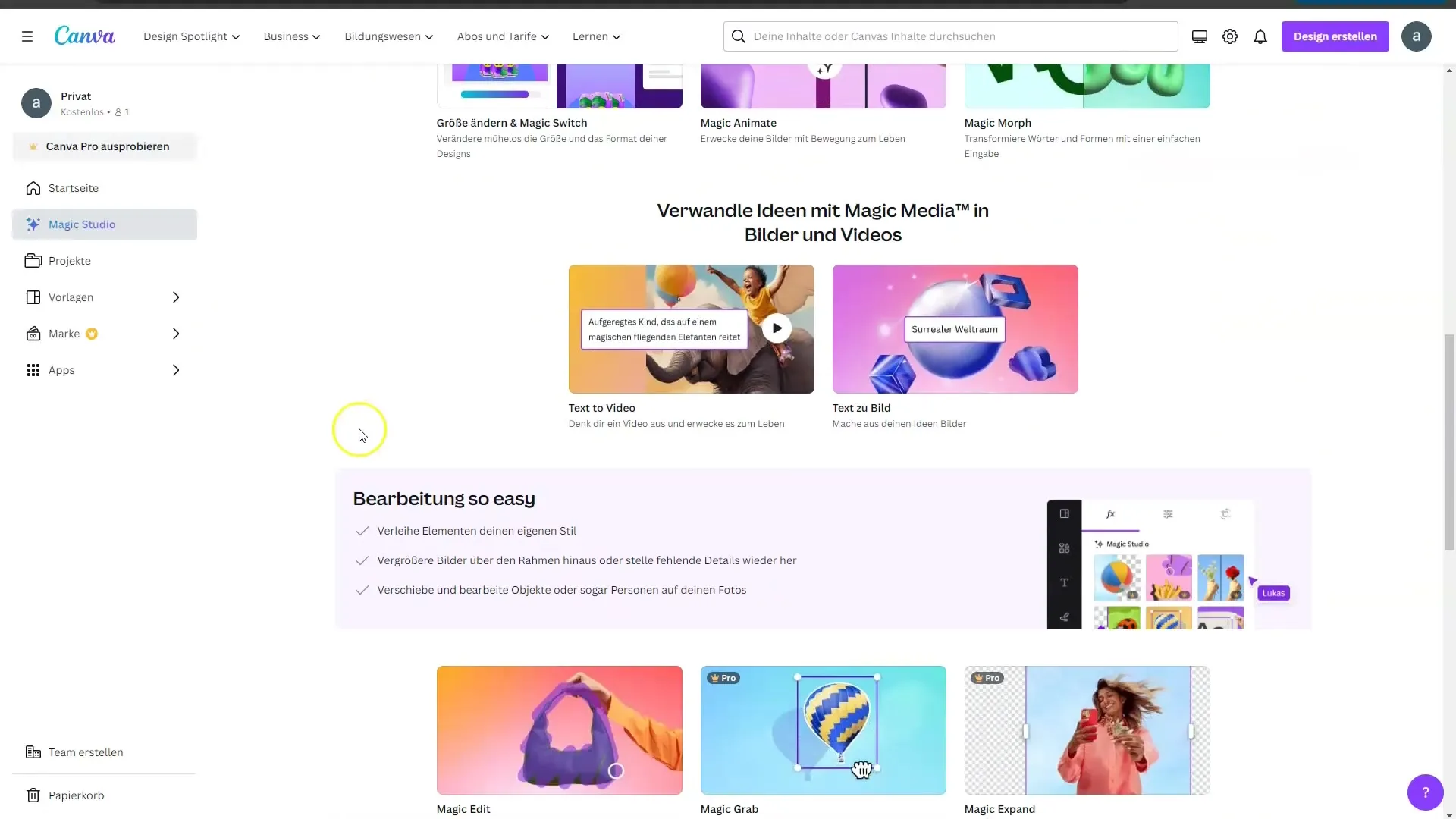
Stap 2: Toegang tot de Magic Studio
Binnen Canva is er een functie genaamd "Magic Studio". Hier kun je met slechts enkele klikken video's genereren. Klik op de juiste optie om te beginnen. Dit is de eerste stap om je individuele video's te maken.
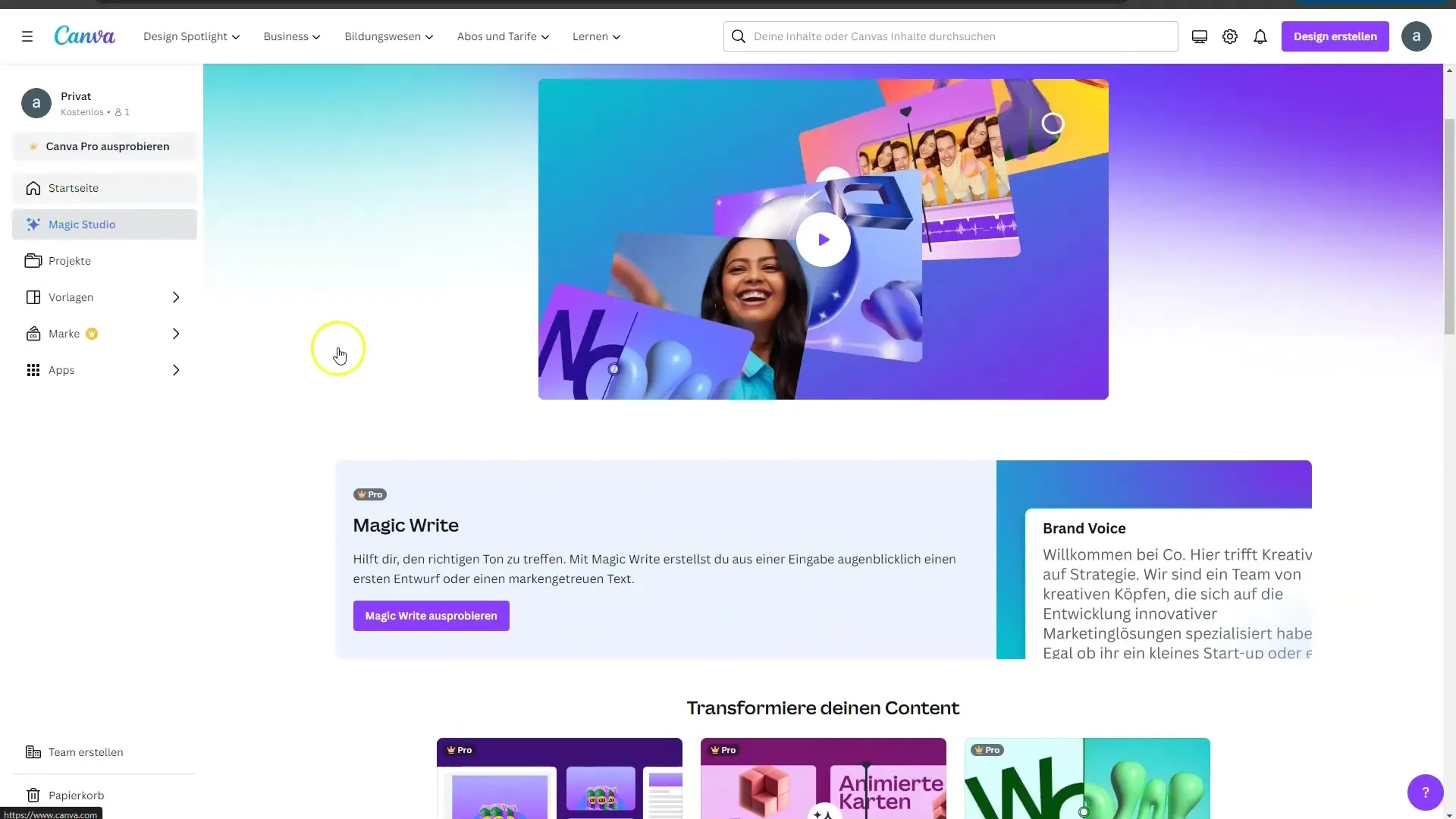
Stap 3: Video-inhoud maken
Je kunt nu de inhoud van je video instellen. Geef in het invoerveld aan wat je graag wilt zien, bijvoorbeeld "Maak een video van een teddybeer die in het zwembad is." De KI van Runway zal vervolgens een passende video genereren.
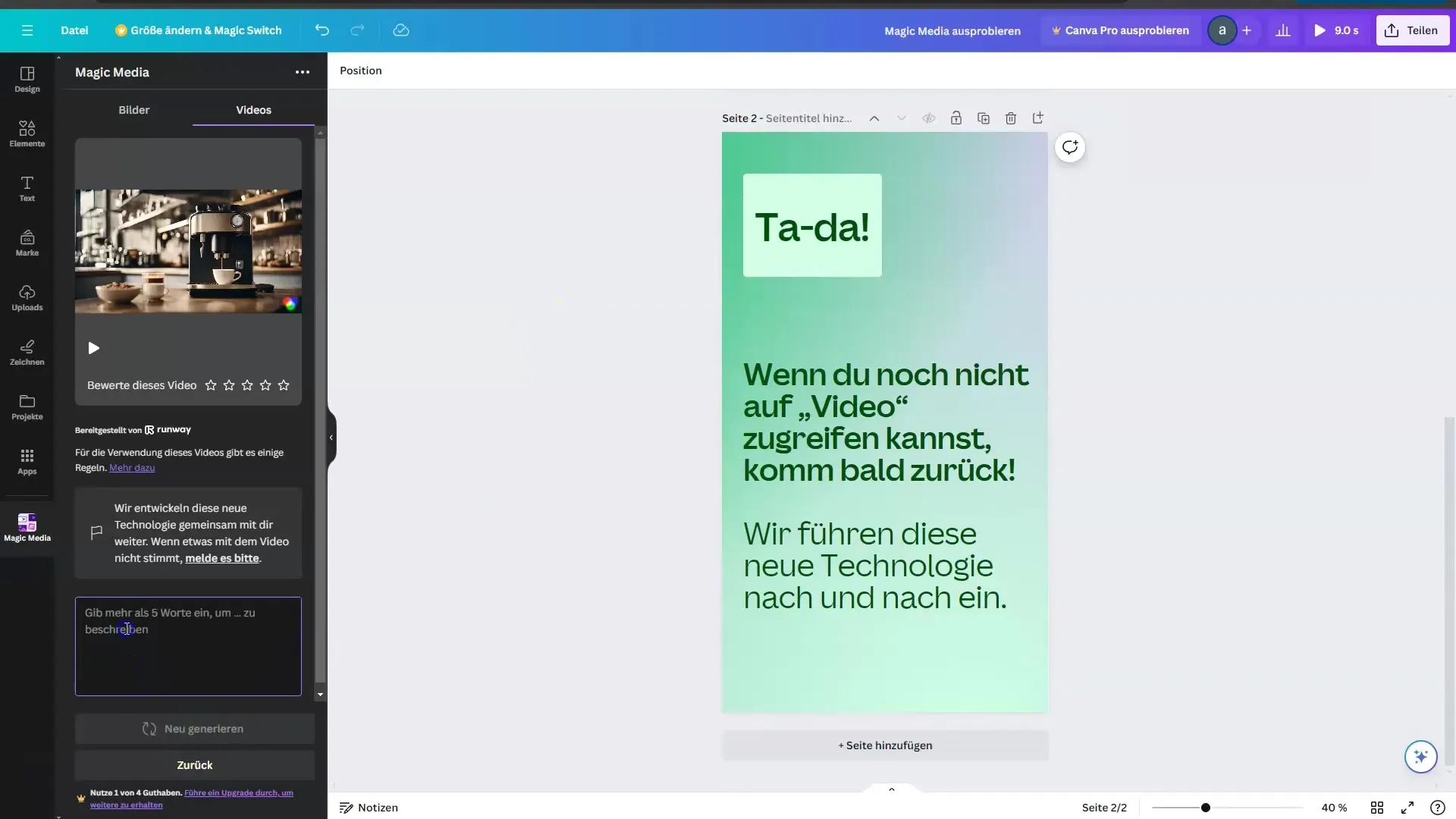
Stap 4: Video genereren
Na het invoeren van de inhoud moet je geduld hebben terwijl de video wordt gegenereerd. Dit proces duurt meestal één tot twee minuten. Het is indrukwekkend hoe snel je een afgewerkte video ontvangt.

Stap 5: Video integreren in je project
Zodra de video is gemaakt, kun je deze rechtstreeks integreren in je Canva-project. Dit gebeurt eenvoudigweg door slepen en neerzetten. Plaats de video op de gewenste locatie in je ontwerp.
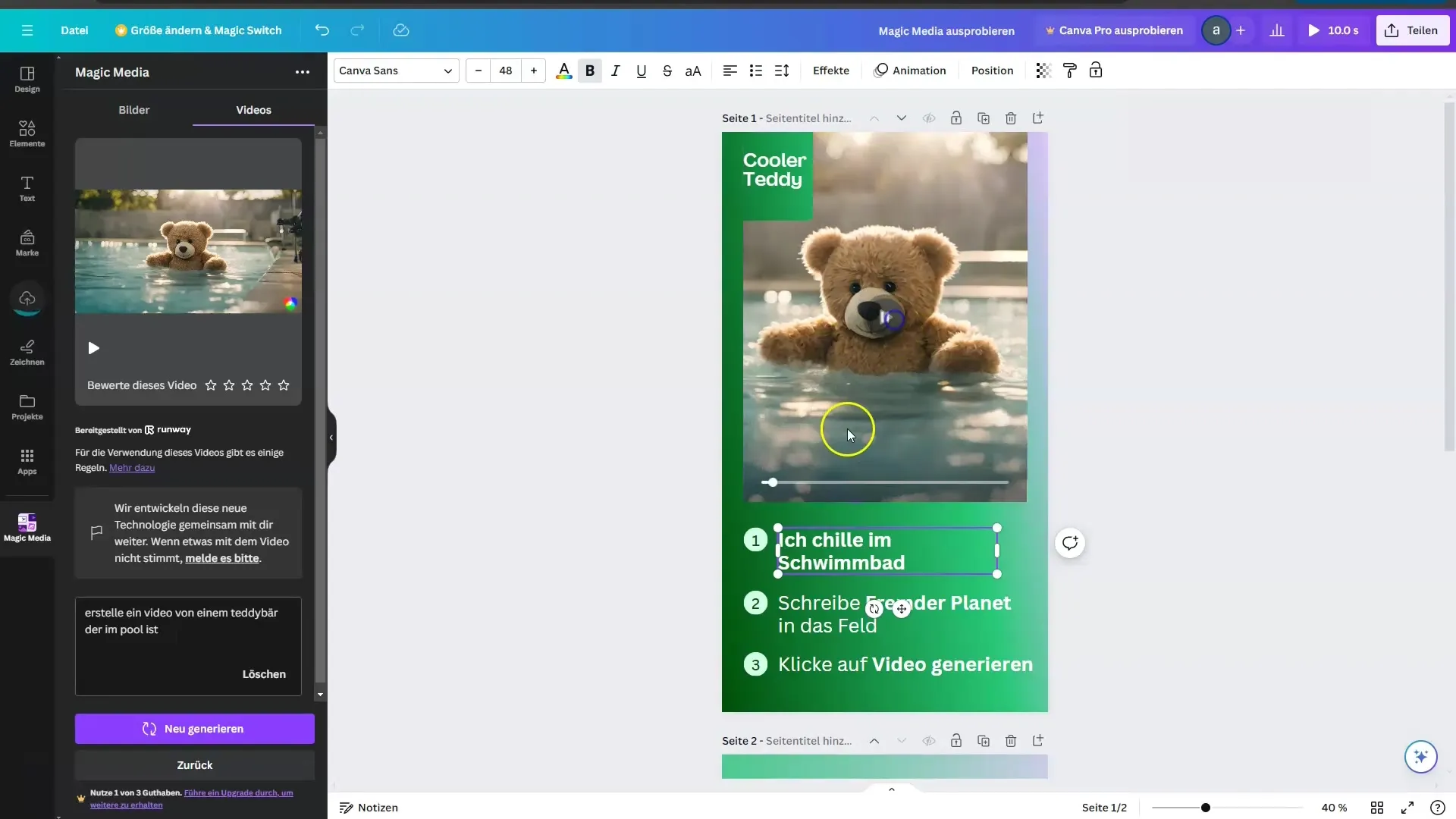
Stap 6: Aanpassingen maken
Je kunt de video nu verder aanpassen. Zo kun je bijvoorbeeld de tekst in je project wijzigen om de boodschap te personaliseren. Schrijf iets als "Ik relax in het zwembad" om de video persoonlijker te maken.
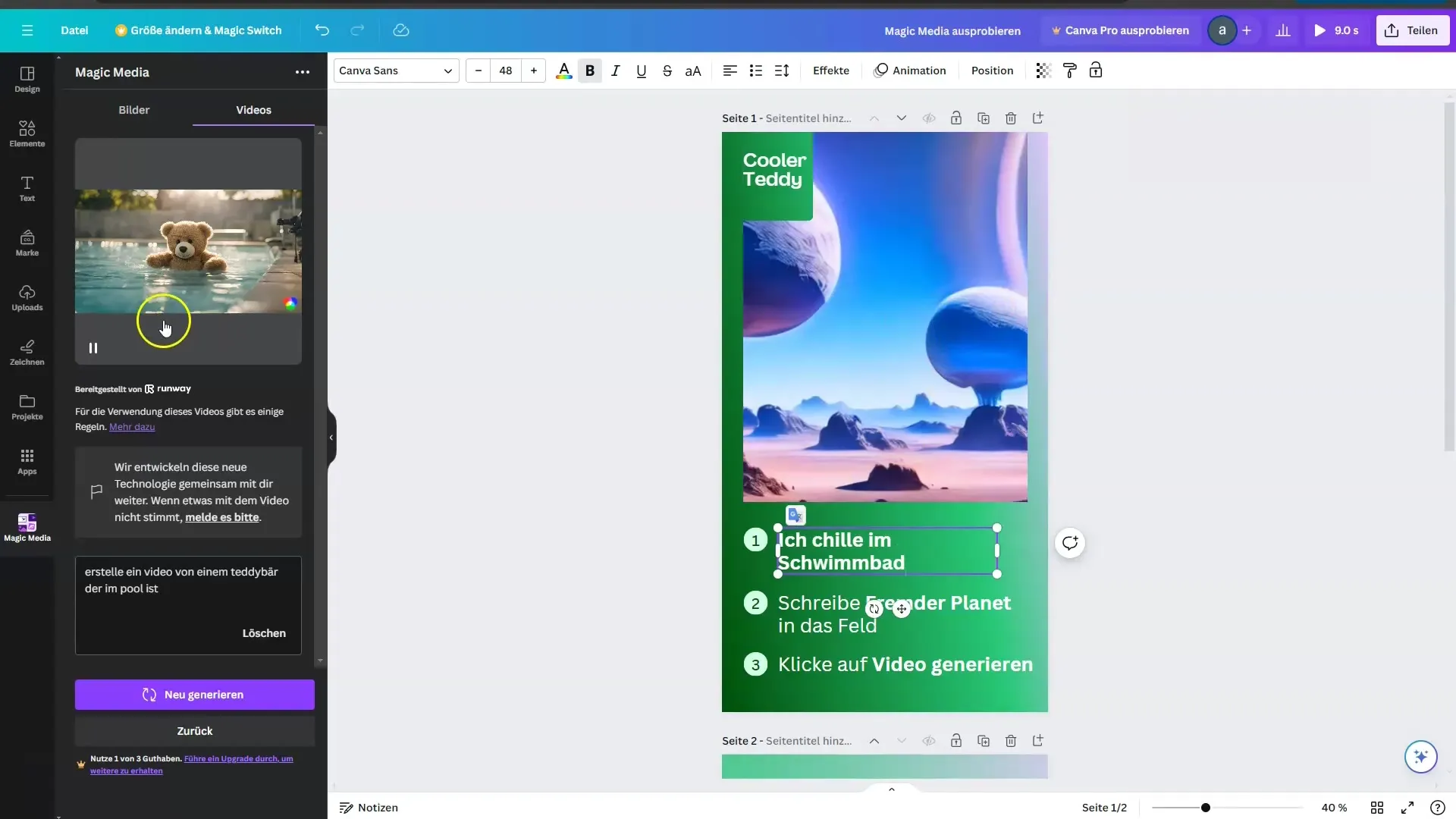
Stap 7: Slides maken
Maak extra dia's als je wilt. Bijvoorbeeld, je zou een extra dia kunnen maken voor Instagram Stories, die de context van de video uitbreidt. Canva maakt dit aanzienlijk gemakkelijker, naast het gebruik van Runway voor de video-inhoud.
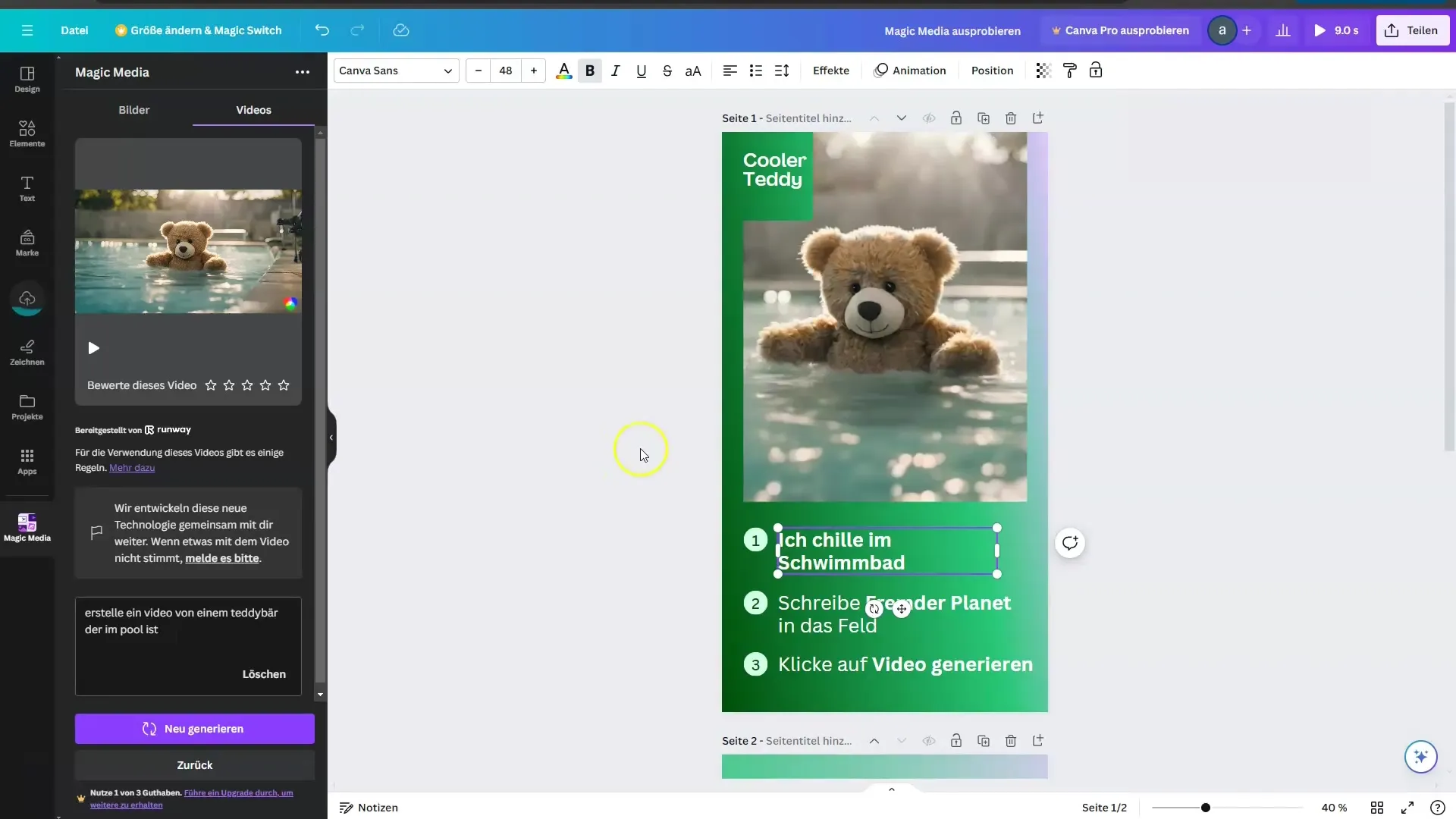
Stap 8: Definitieve controle
Bekijk je dia's en de video om ervoor te zorgen dat alles goed bij elkaar past. Je kunt blijven tekst en afbeeldingen aanpassen totdat je tevreden bent met het eindresultaat.
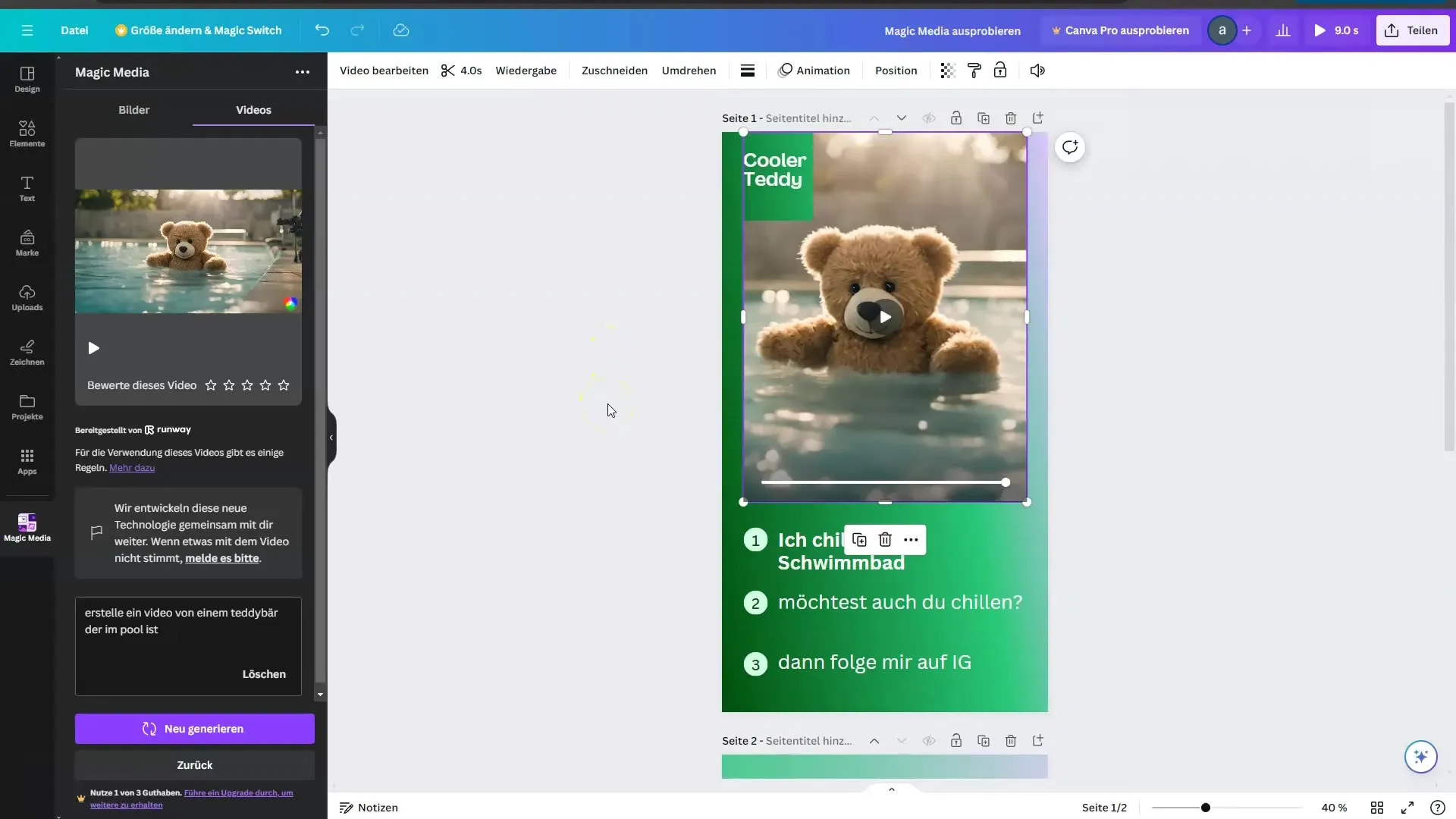
Stap 9: Publicatie
Zodra alles naar wens is vormgegeven, kun je je voltooide project eenvoudig downloaden of delen op het gewenste platform. Canva stelt je in staat om projecten in verschillende formaten te exporteren, zodat je ze kunt gebruiken op sociale media.
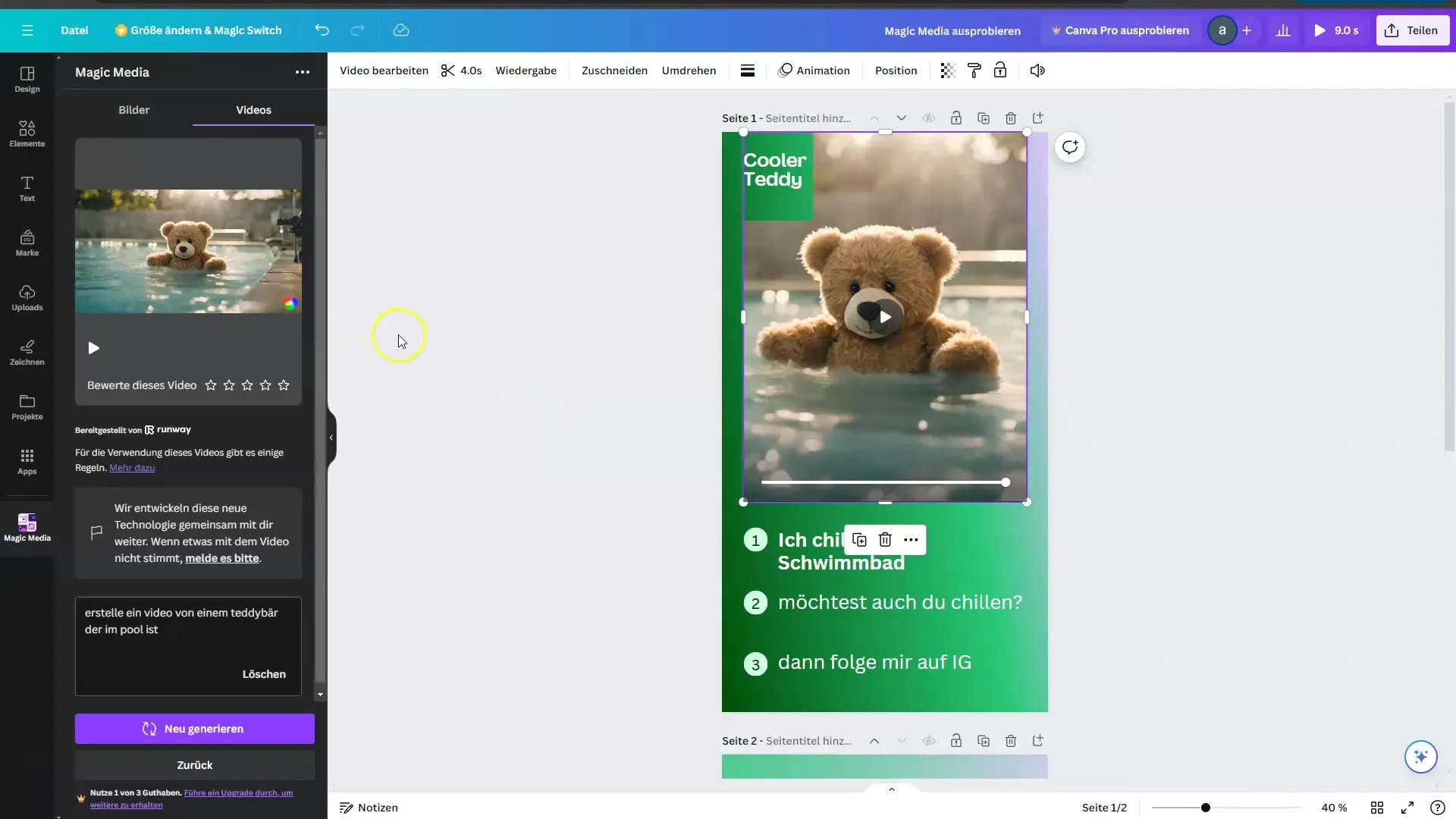
Samenvatting
In deze handleiding heb je geleerd hoe je met behulp van Canva en de integratie van Runway snel en eenvoudig AI-video's kunt maken. Deze methode stelt je in staat creatieve inhoud te genereren en deze in je projecten op te nemen. Haal het beste uit je software en experimenteer met verschillende inhoud!
Veelgestelde vragen
Hoelang duurt het om een video te genereren met Runway?Normaal gesproken duurt het één tot twee minuten om een video te genereren.
Kan ik de video's exporteren in andere formaten?Ja, Canva biedt je de mogelijkheid om projecten in verschillende formaten te downloaden.
Is het nodig om een account bij Canva te hebben?Ja, om Canva te kunnen gebruiken, moet je een account aanmaken.


